
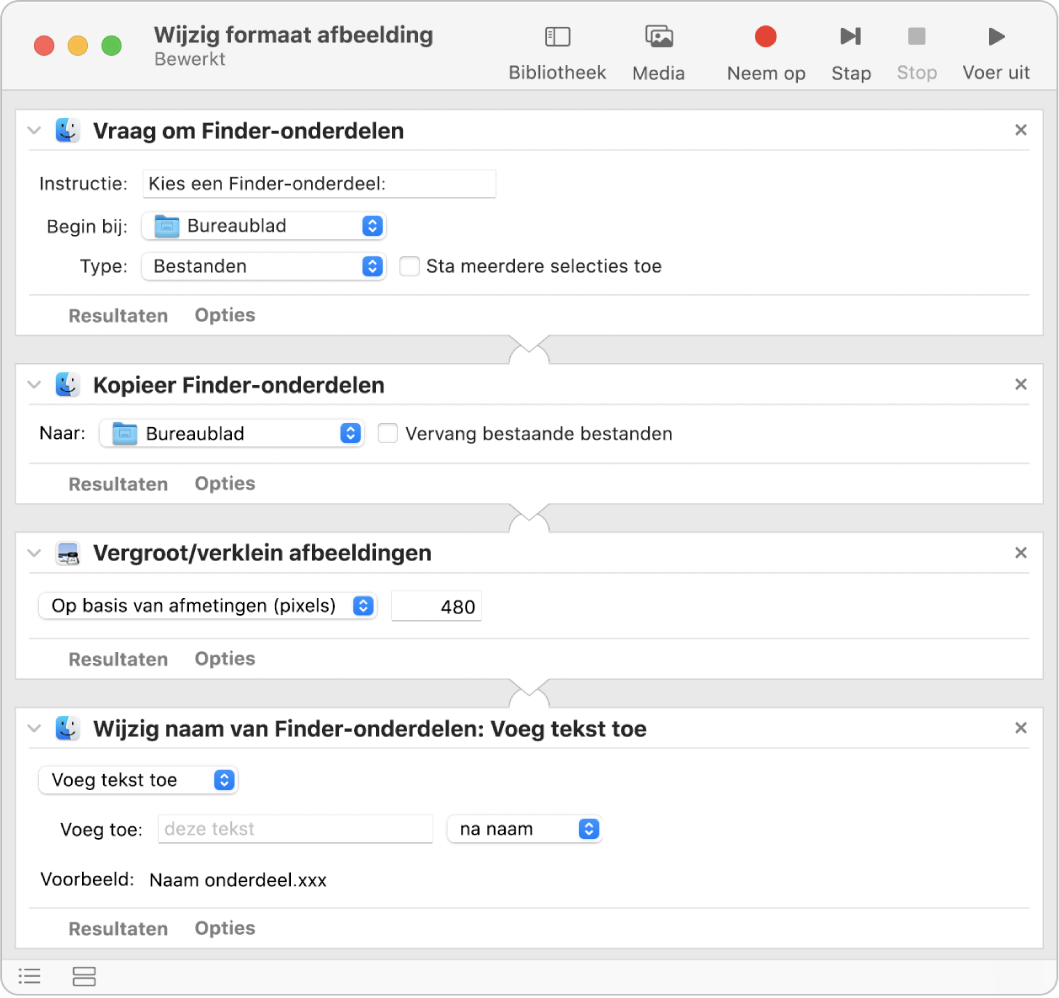
Terugkerende taken door de Mac laten uitvoeren
Als je meerdere bestanden op dezelfde manier wilt wijzigen en bijvoorbeeld bestandsnamen of de grootte van afbeeldingen wilt aanpassen, of als je belangrijke bestanden wilt archiveren of er een reservekopie van wilt maken, kun je een aangepaste takenreeks aanmaken en je Mac het werk voor je laten doen.
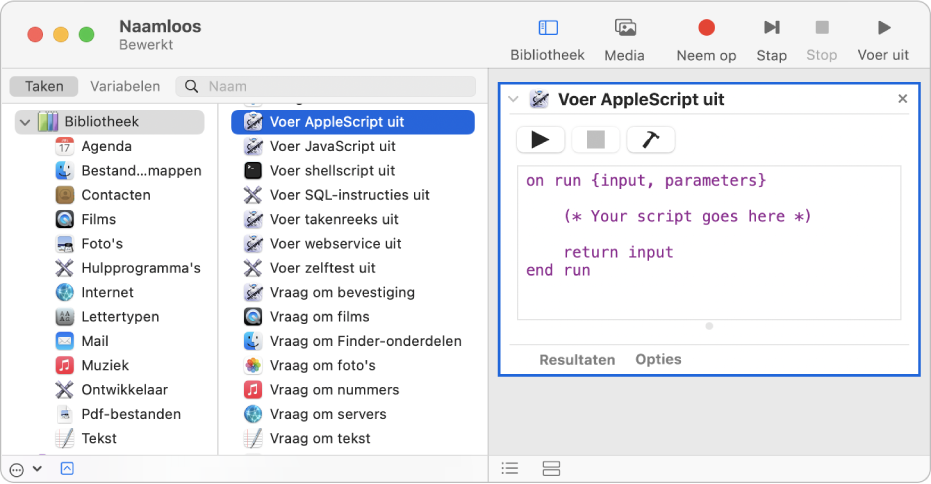
Zelf scripts voor taken aanmaken
Als je een taak wilt automatiseren die niet in de lijst met ingebouwde taken voorkomt, kun je zelf scripts, zoals AppleScript- en JavaScript-scripts, en shellcommando's aan je takenreeks toevoegen. Voeg hiervoor de gewenste scripttaak aan je takenreeks toe en geef vervolgens de scriptcode of shellcommando's op.
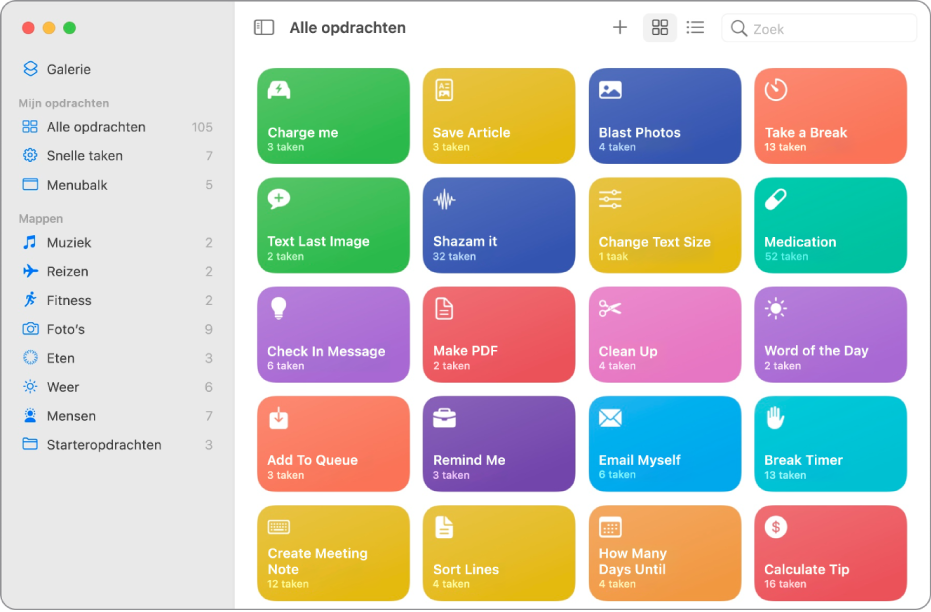
Automator-takenreeksen gebruiken met de app Opdrachten
Je kunt Automator-takenreeksen eenvoudig importen in de app Opdrachten. Je takenreeksen worden automatisch omgezet in een verzameling opdrachten die direct kunnen worden uitgevoerd zodat je tijd bespaart en Opdrachten onmiddellijk uitzonderlijk nuttig wordt.
Om in de gebruikershandleiding voor Automator te zoeken, klik je op 'Inhoudsopgave' boven aan de pagina of typ je een of meer woorden in het zoekveld.